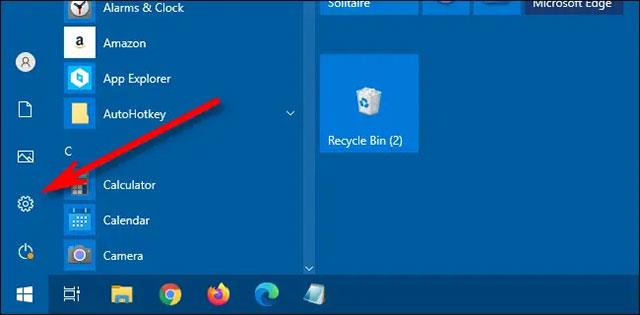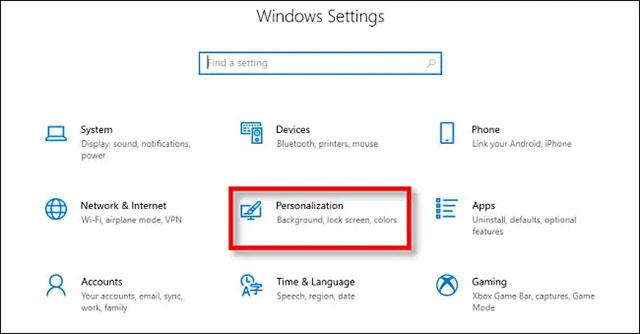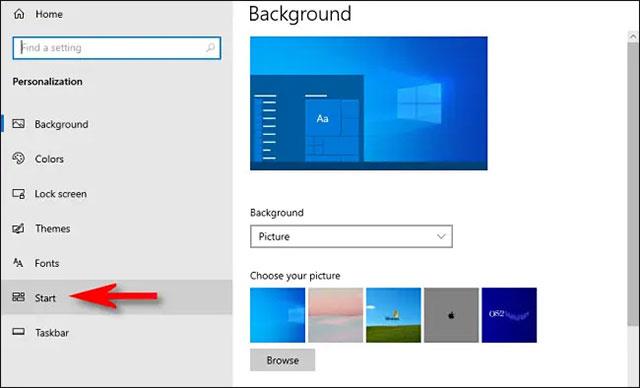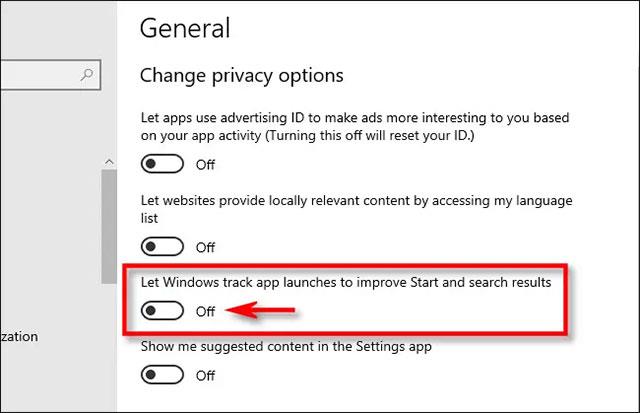Hver gang du åbner menuen Start på Windows 10 , er et af de første områder, der fanger dit øje, listen over de mest brugte programmer - "Mest brugte".
Denne mest brugte liste er generelt ret nyttig, så du hurtigt kan få adgang til de programmer, du ofte bruger på systemet. Men hvis du ønsker at optimere udseendet af Start-menuen eller føler, at visning af listen over ofte brugte applikationer påvirker dit privatliv, kan du nemt skjule det fuldstændigt. Sådan gør du.
Mest brugte liste
Skjul listen over ofte anvendte applikationer i menuen Start
Som standard vil Start-menuens Mest brugte liste automatisk spore dine applikationsåbningsvaner, og derved statistik, hvilke applikationer du bruger mest, og liste dem i en bestemt rækkefølge i Start-menuen.
Hvis du vil fjerne (skjule) denne Mest brugte liste fra Start-menuen, skal du have adgang til programmet Windows Indstillinger.
Start først appen " Indstillinger " ved at åbne menuen Start og klikke på "gear"-ikonet (eller ved at trykke på Windows + I- tastkombinationen ).
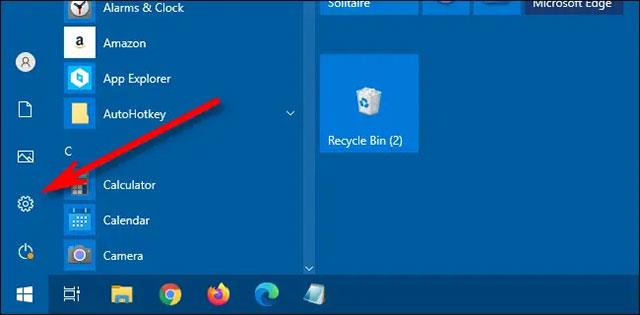
I vinduet Indstillinger skal du klikke på elementet " Personliggørelse ".
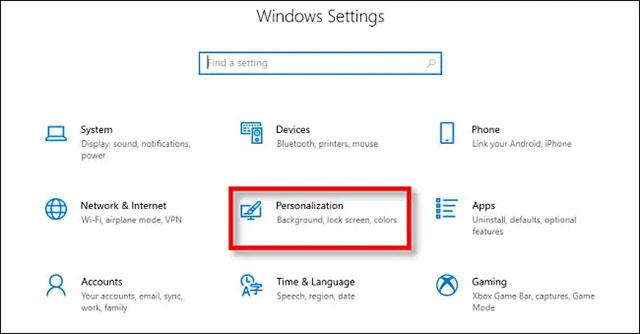
Klik på " Start " i vinduet Personalisering .
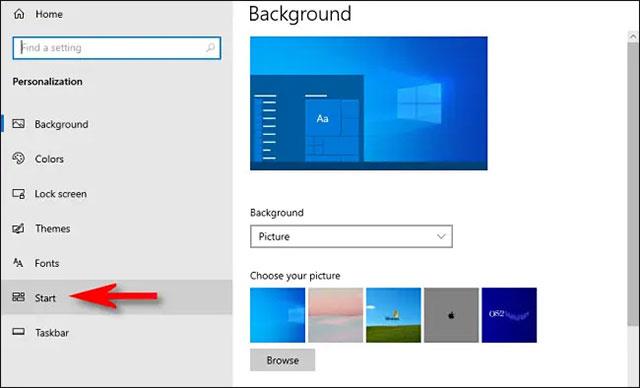
I vinduet med startmenuens grænsefladeindstillinger skal du klikke på kontakten mærket " Vis mest brugte apps ", så den skifter til " Fra " (grå) tilstand .

Det er alt! Næste gang du åbner menuen Start, vil listen over " Mest brugte " applikationer blive skjult.
Undgå, at Windows sporer dine mest brugte applikationer
Hvis du helt vil deaktivere den funktion, der tillader Windows at spore dine mest brugte applikationer, skal du åbne " Indstillinger " og navigere til Privatliv > Generelt . Drej kontakten ved siden af indstillingen " Lad Windows spore applanceringer for at forbedre start - og søgeresultater " til " Fra " tilstand .
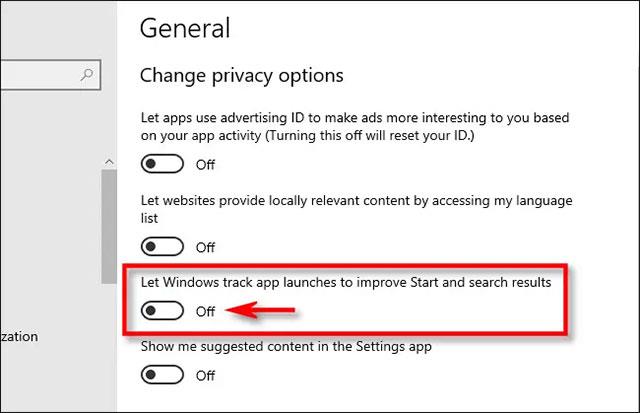
Denne funktion vil dog være nyttig, når du søger efter hjælpeprogrammer regelmæssigt på Windows, systemet vil vide, hvilke resultater du ofte klikker på for at prioritere at vise dem øverst, hvilket hjælper med at fungere hurtigere.